XperiaでGame enhancerを無効/有効にする設定方法についての情報になります。別の記事でこれを無効にする方法がわからないと書きましたが、実はとても簡単に表示を無効にできることがわかりました。
まず、Game enhancerが意外とマイナスコメントが多くて、邪魔とかその他のアプリが停止するとか個人的にもあんまり便利と感じたことがなく、無効にしたくて色々と調査しました。
ただ、game動画や画像をSNSやyoutubeなどにアップしたい場合はレコード機能などもあるので意外と便利かもしれません。個人的に画面保存はスクリーンショットを使用していましたが、この機能を使用すると連写なんかもできて多機能です。
プレイ動画やゲーム画面を撮影したい時に便利な「スクリーンショット」「レコード」*
ゲームのプレイ画面を静止画や動画で残す、プレイ動画や実況動画を動画サイトにアップするのに便利なのが<スクリーンショット>と<レコード>です。
<スクリーンショット>
1枚のみの撮影、最大毎秒20コマのバースト撮影を選択できます。
<レコード>
自分の声やフロントカメラの映像をゲーム画面に重ねて動画撮影できるため、実況プレイ動画をXperiaのみで簡単に作成できます。
*:ゲームによっては「レコード」機能が動作しない場合があります。https://www.sonymobile.co.jp/myxperia/howtoxperia/game/function01.html
有効にしておくと色々と発生するようです。ツイッターのツイートの抜粋です。
「Game enhancerで動画撮るとブルアカ内の解像度に関わらず変なエフェクトバグが入るねこれ」
「機種変したらGame enhancerとかいうのがついててですね、いつも邪魔やなあ、とか思ってたんですが、今回に限り許してあげよう。」
後、知らなかったのですが、「通知を非表示」「着信通知を非表示」を有効にするとゲームの音がならなくなりますね。。
と邪魔という場合は無効にできます。ちなみに余談ですが、Xperia1からボイスチェンジャーも使えるようです。色々と進化していますね。
無効にする設定ですが、ゲーム画面のアイコンから設定するのかと思っていましたが、勘違いしていました。
ということでXperiaでGame enhancerを無効/有効にする設定方法です。デフォルトは有効なので無効にする方法を紹介します。
①画面上の「Game enhancer」アイコンをタップします
②画面右上の設定アイコンをタップします
③以下の画面で「Game enhancerの使用」をタップします。
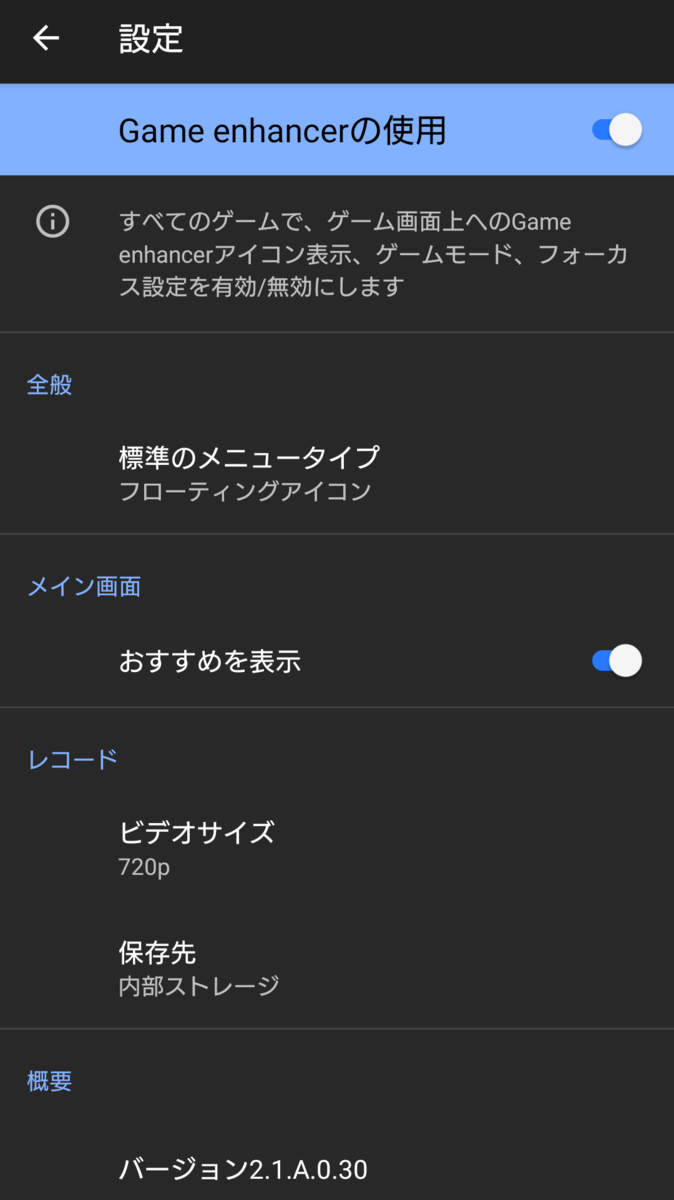
意外と簡単に無効にできることがわかりましたということで、この機能を使用しないという方は無効にできます。
この機能を使わない場合、プルダウンバーが邪魔だったり、メニューバーを出すのにワンアクション必要だったりで個人的にはいらない機能だったので無効にしています。
後、ゲーム画面を撮るわけですが、Xperia最近縦長なので、画像も動画も間延びしてしまってこの縦長は次は機種変更する場合は選ばないと思います。
 |
![]()